Силуэтное изображение городов — презентация онлайн
Похожие презентации:
Классический фотоальбом
Увековечение имени А. С. Пушкина в названиях городов, улиц, площадей, скверов
Проект по технологии. Подставка под горячее
Гармоничные сочетания цветов
Иероним Босх
Внушение народу определённых чувств и мыслей средствами искусства
Кинофильмы и мультфильмы о Снегурочке
Стиль рококо в архитектуре
История русского кинематографа
Основы композиции. Правила и ошибки композиции
Сквозь города и страны
Силуэтное изображение городов
В сумерках деревья,
крыши домов,
строительные краны,
заводские трубы на фоне
закатного неба теряют
объем и цвет, становятся
плоскими и почти
черными. То же самое
происходит с фигурами
человека и животных,
если они находятся
против света — наши
глаза видят лишь темные
пятна, ограниченные
четким контуром.
Еще в глубокой древности это явление обратило на себя внимание
 Вазы и амфоры древних греков украшены теневыми
Вазы и амфоры древних греков украшены теневымифигурами людей.
В Древнем Китае с изобретением бумаги возникло искусство вырезания
из нее фигурок и орнаментов, которое распространилось во многих
странах Азии.
В XVIII веке это искусство из Китая было завезено во Францию и здесь
получило свое название по имени Этьена Силуэта, в прошлом министра,
который, выйдя в отставку, занялся вырезанием из черной бумаги
портретов и фигурок.
Относительная простота и
оригинальность техники силуэта
привлекли к себе внимание художников
— и профессионалов и любителей.
Возникла своеобразная мода на
силуэтные портреты.
Вскоре эта мода пересекла границы
многих европейских стран. В Петербург из
Парижа приехал знаменитый силуэтист
Сидо. Здесь он в короткое время
выполнил множество портретных
силуэтов Екатерины II и членов царской
фамилии . Своим искусством Сидо увлек
аристократию.
Для многих вырезание силуэтов стало
любимым развлечением.
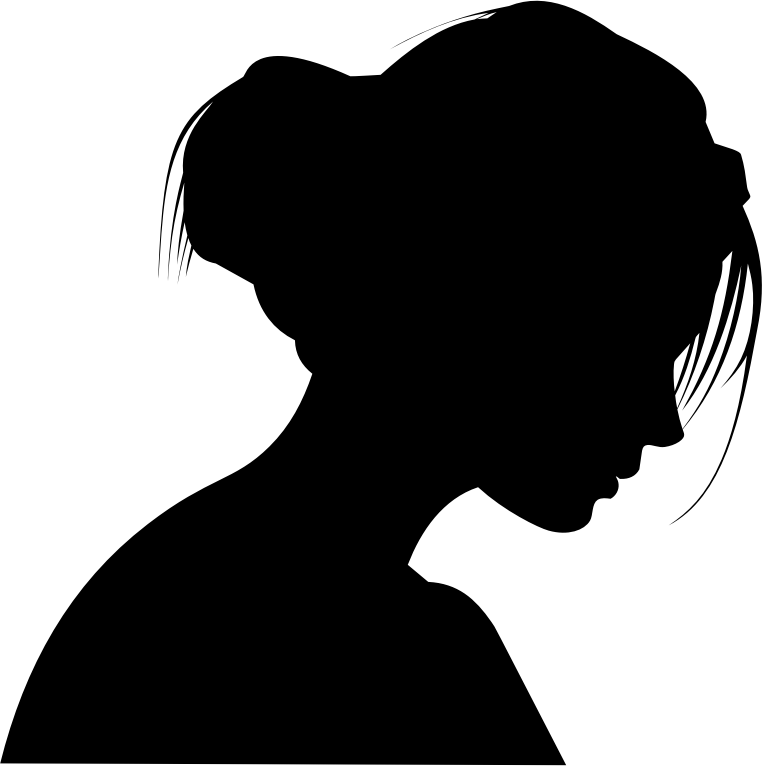
Г. Х. Андерсен был великим сказочником, но мало кто знает, что он любил
вырезать из бумаги ножницами всякие хитрые силуэты и ажурные салфетки. И
дарить всё это друзьям. В Дании, в архиве королевской библиотеки, хранится
коллекция этих его paper cats работ.
По воспоминаниям современников, Андерсен «обладал необыкновенным
талантом к вырезыванию. С невероятной быстротой вырезывал он самые
причудливые фигурки, арабески, цветы, животных и человечков. Особенно
хорошо выходили у него лебеди, бабочки и танцовщицы, стоявшие на одной
ножке». Рассказывая сказки детям, писатель часто оживлял их с помощью своих
вырезок-силуэтов.
Энциклопедический словарь Ф.А. Брокгауза и И.А. Ефрона
Силуэт
изображение предмета, подражающее тени, производимой им на плоской
огненном освещении, т. е. такое, в котором обозначается только очертание
предмета, а он сам
представляется однообразным черным пятном. С. обыкновенно рисуют чер
ною краскою на белой бумаге или вырезываются из тонкой черной бумаги,
которая потом наклеивается на светлую.
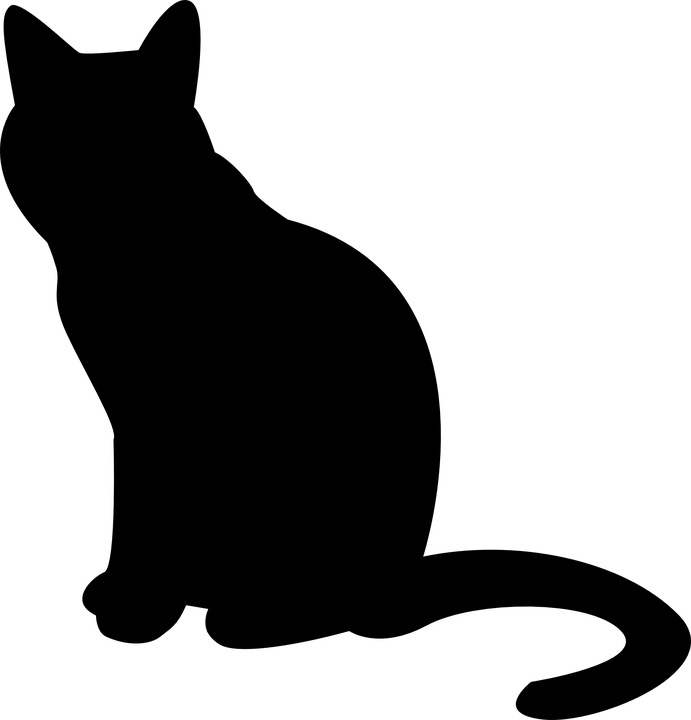 Изображения подобного
Изображения подобногорода с давних
пор существовали в Китае (так наз. китайские тени)
Силуэт городского пейзажа
Силуэты Санкт-Петербурга
Московские силуэты
Силуэт Воронежа
Ночной Берлин
Смирнов-Русецкий. Ночные силуэты
Американская художница Беатрис Корон (Beatrice Coron) приступает к работе,
вооружившись острыми, словно скальпель пластического хирурга, ножницами. В ее руках
они становятся волшебной палочкой, превращая лист плотного материала в затейливые
силуэты людей, зданий, деревьев, автомобилей, птиц, животных и других земных и
неземных созданий.
Основной инструмент,
применяемый для вырезания
силуэтов, — ножницы. Но
ножницами вырезают только там,
где это доступно, в основном
внешние контуры силуэта.
Внутренние контуры вырезают
скальпелем.
Техника вырезания силуэтов
Если наш объект симметричен, то нужно
сложить бумагу вдоль оси симметрии и
вырезать его половину. Необходимо
сначала вырезать заготовку,
пропорциональную отношению высоты к
ширине, а затем уточнять детали
При вырезании силуэтов предметов асимметричной формы
важно научить ребенка определенной последовательности
изображения.
 Сначала надо выбрать форму заготовки,
Сначала надо выбрать форму заготовки,чтобы предмет и его части полностью вписались в
пространство бумаги по ширине и высоте. Затем следует
определить расположение и отметить части. Это
создает зрительные опоры для более правильной передачи
Вырезание мелких деталей подразумевает знание некоторых
особенностей процесса. Например, нельзя соединять кончики
ножниц. Из-за этого на изображении могут образоваться засечки.
Рекомендуется использовать маленькие маникюрные ножницы.
Ими удобнее вырезать кривые линии. Для этого нужно
поворачивать бумагу. Сами ножницы поступательными
движениями направляют вперед. В это время другой рукой слегка
подтягивают бумагу назад. Края изображения получатся ровными
и аккуратными.
Чтобы проделать сквозные отверстия в рисунке, есть простой
способ — симметричный. Сложив лист вдвое или вчетверо.
Работа над сюжетными силуэтами требует навыков в рисовании.
Основой таких силуэтов должны быть наброски и зарисовки .
 Вырезать
Вырезатьсилуэты можно только после того, как будет разработан эскиз.
Вначале это может быть рисунок не очень сложного пейзажа. Затем
задачу можно усложнять. Для каждой фигуры или предмета старайтесь
найти такой угол зрения, при котором средствами силуэта были бы
наиболее выразительно выявлены все их особенности.
Существуют такие изображения,
которые можно назвать
«силуэтогеничными» — это чугунные
решетки ворот и мостов, здания,
ажурные конструкции портовых и
строительных кранов, деревья и
многое другое.
Надо помнить, что художественный язык
силуэта предельно прост и лаконичен.
Нужно отбрасывать в сторону все лишнее и
второстепенное, сосредоточивая внимание
лишь на самом главном и существенном. В
этой недосказанности заключается большая
притягательная сила силуэта.
Силуэты городов в векторе
Работы учащихся
English Русский Правила
Конспект урока графической композиции по теме «Силуэтное изображение предметов быта в наиболее выразительном ракурсе».
 2-й класс
2-й классВид учебного занятия: практическое занятие.
Тип занятия: изучение нового материала.
Цели урока: практическое освоение силуэтного изображения предметов быта, освоение методов решения выразительного ракурса натюрморта.
Задачи:
Образовательные:
- Закрепить понятие «силуэт» и особенности силуэтного рисунка
- Провести терминологическую работу, определить отличия между краткосрочными графическими рисунками.
- Познакомить с техникой работы графическими материалами.
Развивающие:
- Развивать пространственное мышление, композиционную грамотность, логику.
- Развивать оценочно-аналитические способности учащихся.
- Развивать аккуратность, графическую пластичность.
- Развивать навыки публичных выступлений, пополнять художественный терминологический словарь учащихся.
Воспитательные:
- Воспитывать эмоциональную отзывчивость, вдумчивость, внимательность к произведениям графики.

Оборудование для учителя: мольберт, планшет с чистым листом бумаги, карандаши, маркеры, гуашь черного, коричневого, белого цвета, кисти;
Зрительный ряд: репродукции – произведения художников-графиков, образцы работ с применением различных ракурсов в композиции;
Оборудование для учащихся: тонированный лист формата А3, простой карандаш, ластик, гуашь, баночка, палитра, кисть.
План занятия
1. Организационная частьПриветствие, проверка готовности и организации рабочего места
2. Сообщение темы и целей занятияОбъявление темы урока, постановка достижимых целей перед учениками.
3. Актуализация опорных знаний учащихсяНаглядная демонстрация наглядных пособий, выполнение упражнений, устный опрос, минутка истории (сообщение ученика).
4. Изучение нового материалаПоследовательное изложение по принципу «от простого к сложному».
Выводы по основным вопросам темы, закрепление полученных знаний путем выполнения упражнения.
6. Итоговая часть заданияПодведение итогов занятия, выставление комментированных оценок.
7. Сообщение домашнего заданияХод урока
1. Организационная часть.
2. Вступительное слово учителя.
Здравствуйте! Сегодня на уроке композиции мы будем выполнять работу на тему «Силуэтное изображение предметов быта в наиболее выразительном ракурсе». Начать урок мне хотелось бы с эпиграфа Льва Николаевича Толстого «Простота – необходимое условие прекрасного». Сегодня мы будем выполнять, казалось бы, очень простую работу – силуэтную композицию. Но эта простота только кажущаяся, ведь для того, чтобы выполнить самую простую картину, художнику необходимо обладать большим багажом знаний, умением.
Как вы думаете, к какому виду изобразительного искусства относится это изображение? (Ответы учащихся) Правильно, силуэт – это графическое изображение. Силуэт – это плоскостное однотонное изображение в виде пятна. В таком рисунке невозможно показать материальность предметов или черты лица человека. Все детали находятся внутри, за пятном. Важны внешние очертания фигуры. Они должны быть выразительными и узнаваемыми.
Первые силуэты появились с пещерным человеком: выбитые или нанесённые краской изображения на каменной основе (Демонстрация первобытных рисунков. Дети узнают и называют животных).
Также силуэтные изображения использовались и на вазах в Древней Греции. (Демонстрация вазописи). Но откуда появилось само слово «силуэт»?
Выступление ученика с сообщением на тему «Силуэт».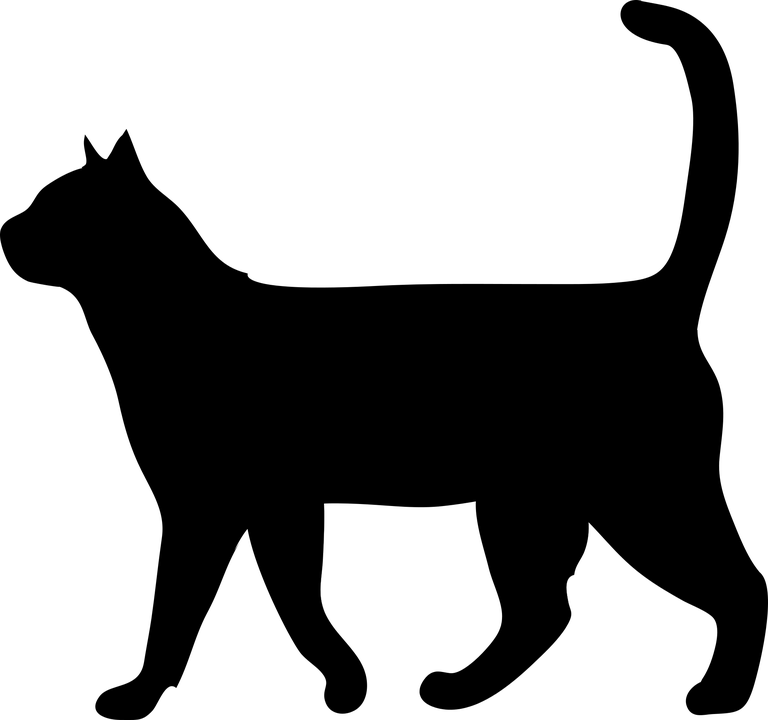
Действительно, очертания фигуры силуэта — выразительны и узнаваемы. Одним из величайших мастеров этого вида искусства был Ф.Н.Толстой. Посмотрим на его работы. Демонстрация слайд-иллюстрации.
Сегодня для работы «Силуэтная композиция» мы выберем несколько предметов. А как наиболее выразительно показать расположение предметов натюрморта? В этом нам поможет правильный выбор ракурса.
Ракурс (в изобразительном искусстве) — перспективное сокращение изображенных предметов. Для того чтобы яснее стало понятие ракурса, приведем несколько примеров.
Ребята, посмотрите, пожалуйста! Здесь 3 вида ракурсов:
- Линия горизонта завышена и мы можем видеть верние части предметов, при этом боковые очертания в перспективе теряют свою четкость.
- Линия горизонта ниже уровня глаз — горизонтальная плоскость практически не видна, профиль предметов также визуализируется не в полной мере.
- Линия горизонта на уровне глаз — силуэт прорисован и занимает оптимальную часть фона.

Мы с вами увидели несколько видов ракурсов и какой вывод можем из этого сделать? Какой ракурс подходит для нашей работы больше всего? Правильно! Силуэтное изображение с линией горизонта, расположенной на уровне глаз, является четко прорисованным и более выразительным.
3. Практическое задание
Итак, предметы натюрморта выбраны, выразительный ракурс определен и следующий этап нашего урока — выполнение рисунка. Перед вами тонированные листы, на них вы будете выполнять работу: сначала карандашом, затем гуашью. Посмотрите, пожалуйста, цветовые варианты выполнения.
Начнем задание с эскиза. Альбомные листы перед вами. Приступайте к рисунку, учитывая пропорции всех предметов по отношению друг к другу.
Хорошего вам настроения и успехов в работе!
Карандашный рисунок завершается переменой, после перерыва ученики завершают работу гуашью.
Выставка работ на доске. Просмотр, оценка, анализ лучших работ.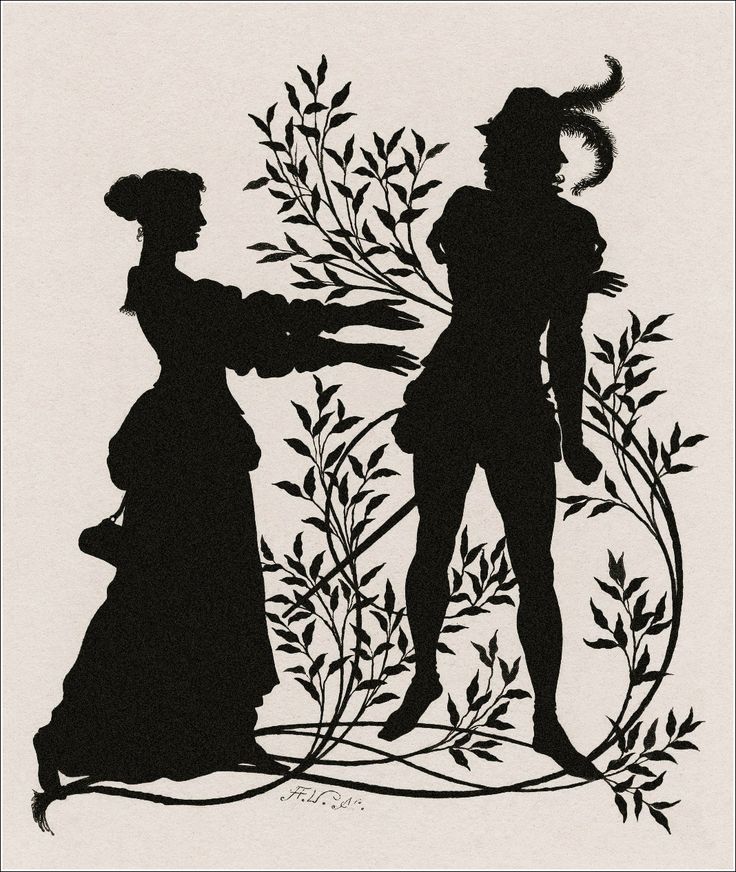
Рефлексия. Что понравилось в уроке. Что нового узнали? Что было самым трудным?
Домашнее задание. Силуэтное изображение 3 предметов, расположенных на окне (карандаш, гуашь).
Уборка рабочих мест.
Результат работы урока.
Иллюстрации к уроку.
Как бесплатно превратить изображение в силуэт: пошаговое руководство
Превращение изображения в силуэт – один из многих художественных способов выразить свой стиль и креативность. Это также отличный способ выделить изображение на плакатах, листовках и других обложках.
Вы можете подумать, что это не подходит для новичков, но доверьтесь нам! Теперь есть очень полезное программное обеспечение для редактирования фотографий, которое может легко преобразовывать фотографии в красивые изображения силуэтов.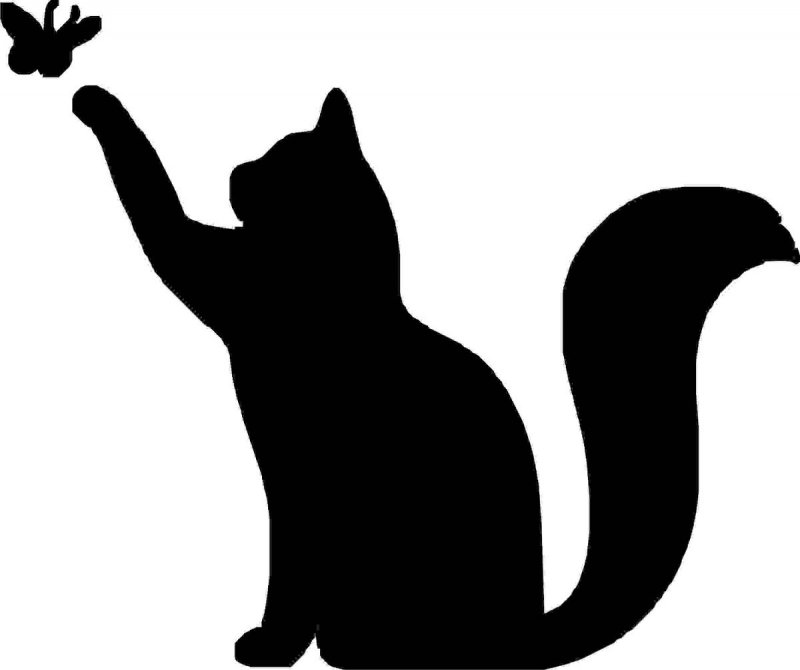
Все, что вам нужно, это новый Colorcinch , фоторедактор и мультипликатор номер один! Этот редактор полностью веб-интерфейс, что означает, что вам не нужно ничего загружать или устанавливать. Самое приятное то, что у него очень простой дизайн, поэтому вам не потребуется много времени, чтобы научиться использовать все доступные инструменты для редактирования фотографий.
Как создавать изображения силуэтов с помощью редактора фотографий Colorcinch
В приведенном ниже учебном пособии показаны два различных способа превращения любого изображения в классный эффект силуэта с помощью бесплатного программного обеспечения Colorcinch. Мы покажем вам пошаговые инструкции, которые помогут вам выполнить работу всего за несколько минут.
Сделайте изображение силуэта всего за несколько кликов
Шаг 1: Откройте веб-сайт Colorcinch в браузере и выберите фотографию хотите отредактировать. Вы можете
загрузить свой собственный файл или выбрать из готовых стоковых фотографий, как показано ниже: Если вы хотите загрузить свою фотографию, просто нажмите «ЗАГРУЗИТЬ» и выберите файл со своего устройства.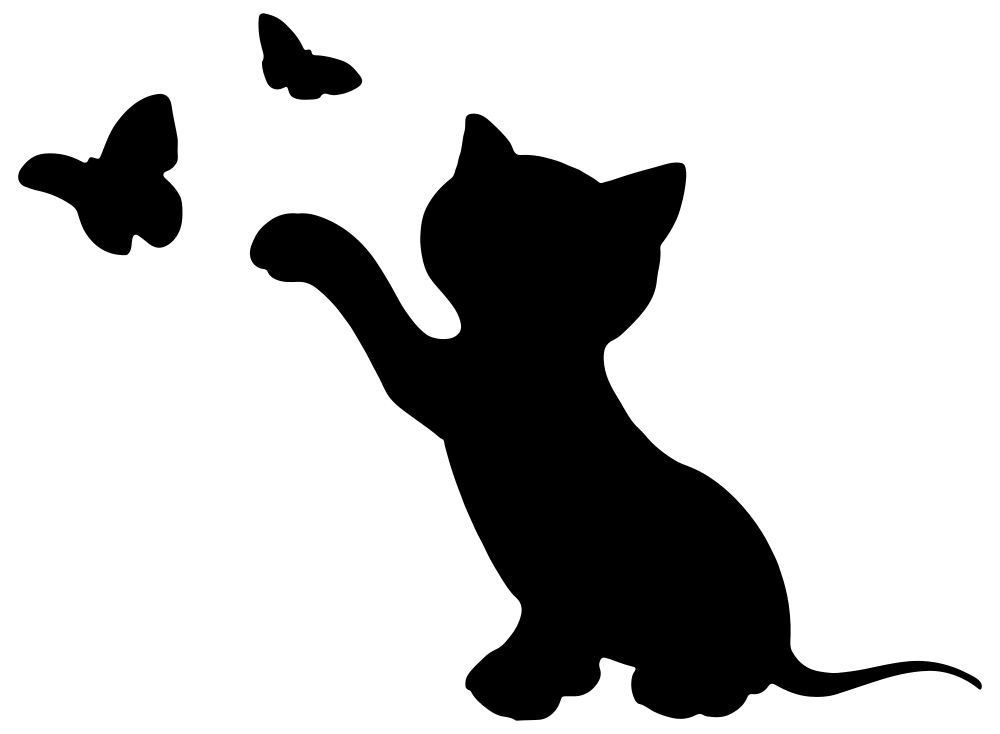 .
.
В этом уроке мы будем использовать портретное изображение в середине. Просто нажмите на фотографию, и вы будете автоматически перенаправлены в стандартный интерфейс редактирования фотографий.
Вот что вы увидите:
Шаг 2: Нажмите Эффекты и выберите Sketcher
Colorcinch создала красивые эффекты для пользователей на выбор. Нажмите на значок «Эффекты» , он третий сверху и выглядит как белая волшебная палочка.
Это покажет вам различные категории в разделе Эффекты: Cartoonizer, Sketcher, Painting и Digital Art.
Поскольку мы хотели добиться эффекта силуэта, нам нужно выбрать Sketcher .
Шаг 3: Выберите эффект Sketcher, который вы хотите использовать
Доступно 28 стилей Sketcher, помеченных от SK001 до SK028. Они не показаны в хронологическом порядке, поэтому, если вы хотите узнать их коды, наведите указатель мыши на каждый стиль эскиза, и вы увидите их метки в верхней левой части.
Просто взглянув на меню, вы уже можете понять, как ваша фотография преобразится после редактирования.
Первые три эффекта Sketcher (SK003, SK005 и SK020) отлично подходят для создания изображения силуэта. В этом уроке мы выбрали третий, который называется «SK020» .
Вот как теперь выглядит наша фотография:
Чтобы увидеть другие стили, просто прокрутите меню вниз. Легко протестируйте их на своей фотографии, нажав на каждый эффект. : Колоцинчу потребуется всего несколько секунд, чтобы применить изменения.
Шаг 4. Настройте и настройте
Colorcinch позволяет нам более точно настроить детали фотографии. Наведите указатель мыши на выбранный эффект и нажмите значок «Настройки» рядом со значком сердца в правом верхнем углу.
Вы можете настроить детализацию от 0 до 100, в зависимости от ваших предпочтений.
В качестве альтернативы вы также можете воспользоваться «Стереть» инструмент для создания уникального и красивого изображения силуэта, как показано ниже.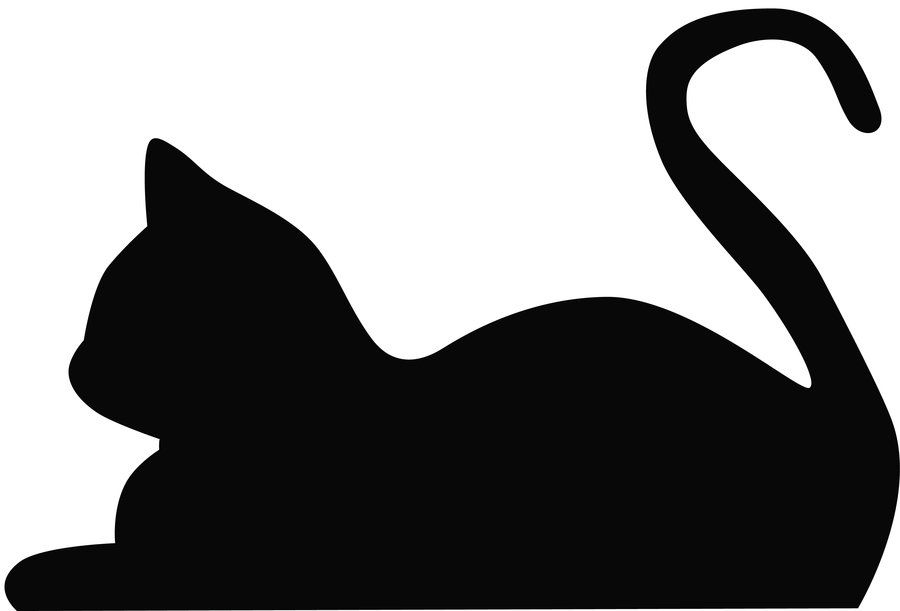
Нажмите «Стереть» и выберите настройки. Затем проведите кистью по той части фотографии , на которой вы хотите стереть эффект эскиза. Это вернет исходные цвета изображения, которое мы загрузили. Используйте свой творческий потенциал и создайте крутую правку с помощью этой функции!
Шаг 5: Сохраните новое изображение силуэта
После того, как вы закончили редактирование, самое время сохранить вашу работу! Colorcinch дает нам возможность сохранить изображение как проект или прямо на устройстве. И вот как легко вы можете превратить фотографии в силуэты всего за несколько кликов, без фотошопа!
Создайте изображение силуэта с помощью более продвинутых методов
С Colorcinch определенно есть более увлекательные и захватывающие способы создания силуэтов! Готовы ли вы изучить новые приемы редактирования фотографий? Мы собираемся показать вам, как менять фон и создавать слои, чтобы создавать очаровательные силуэты.
Шаг 1: Удалите существующий фон
Мы будем использовать ту же фотографию выше, чтобы создать силуэт другого типа. На этот раз мы собираемся полностью удалить существующий фон в кадре.
Мы знаем, мы знаем. Этот процесс уже кажется трудным и сложным с самого начала. Но Colorcinch делает это намного проще для нас с помощью средства удаления фона на основе искусственного интеллекта!
Все, что вам нужно сделать, это нажать на инструмент «Удалить фон» , который вы можете найти в нижней части меню в разделе «Креатив». И, вуаля! Самая трудная часть работы делается мгновенно.
Вот что вы увидите на экране:
Как видите, Colorcinch удалил исходный фон, и у нас остался основной объект фотографии. Не забудьте сохраните это изображение на своем компьютере в формате PNG.
Шаг 2. Сброс проекта и выбор нового фона
Следующим шагом является нажатие кнопки сброса , чтобы мы могли начать новый проект. Веб-сайт автоматически обновится, и вы снова увидите это на своем экране:
Веб-сайт автоматически обновится, и вы снова увидите это на своем экране:
Настало время продемонстрировать свое творчество. Вам нужно придумать отличный фон для вашего проекта. Опять же, вы можете загрузить свою фотографию или выбрать из стоковых фотографий, доступных на веб-сайте colorcinch.
Просто нажмите «Загрузить» и выберите любой файл с вашего компьютера .
В этом уроке мы использовали альбомную версию этого фото в качестве нового фона
Шаг 3. Создайте новый слой, загрузив сохраненную фотографию из шага 1 есть новый красивый фон, мы добавим фотографию, которую хотим превратить в силуэт.
Посмотрите на первый значок в верхнем левом углу меню. это «Менеджер изображений» Инструмент, который позволит вам загружать новые изображения в ваш текущий проект.
Нажмите «Загрузить изображение» и просмотрите файлы на вашем компьютере , пока не найдете изображение, которое мы сохранили ранее.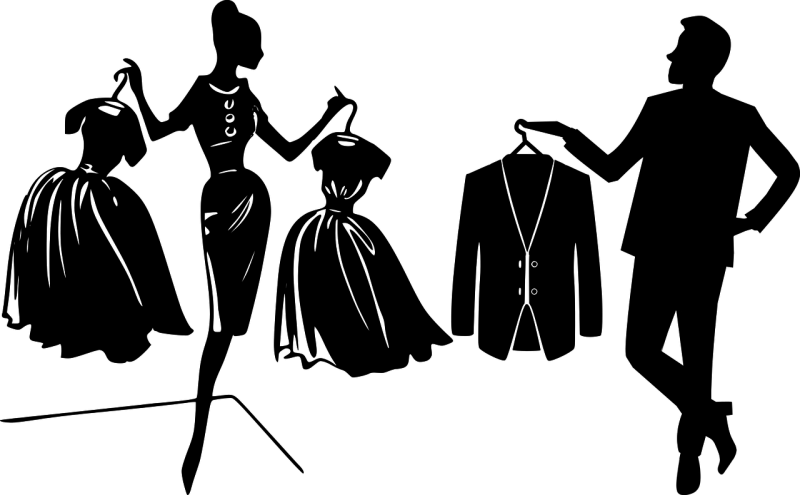 Вы можете добавить несколько файлов со своего компьютера, и все они появятся в разделе «Ваши изображения».
Вы можете добавить несколько файлов со своего компьютера, и все они появятся в разделе «Ваши изображения».
Теперь все, что вам нужно сделать, это нажать на загруженную фотографию, и она будет добавлена как новый слой в ваш текущий проект.
Вот как теперь выглядит ваш экран:
Шаг 4. Превратите фотографию в силуэт
Чтобы преобразовать основной объект в силуэт, выберите предпочтительный оттенок силуэта в параметре наложения цвета . В этом уроке мы используем оттенок #008AFF.
Затем не забудьте увеличить интенсивность до 100 , как показано ниже.
Если вас не устраивает, как цвет нового силуэта сочетается с выбранным вами фоном, вы можете выбрать другой цвет или оттенок из спектра.
Шаг 5: Настройте и настройте
Вы можете настроить размер изображения силуэта, чтобы сделать его больше или меньше, в зависимости от ваших предпочтений. Просто кликните по изображению и перетащите краев его маркеров по диагонали.
Поскольку силуэт представляет собой новый слой, отдельный от фона, вы также можете переместить изображение в любое положение.
Например, у нас изначально этот силуэт в центре.
Затем мы увеличили его и переместили на левую сторону.
Просто экспериментируйте и играйте, пока не добьетесь желаемого внешнего вида.
Шаг 6. Сохраните новое изображение силуэта
Если вы удовлетворены результатами, вы можете сохранить готовый продукт на своем устройстве или на диске . Кроме того, вы также можете сохранить проект в своей учетной записи Colorcinch , если хотите вернуться к нему позже и внести дополнительные изменения.
Используйте Colorcinch для всех ваших будущих правок!
В то время как второе руководство включает в себя больше шагов, вы не согласны с тем, что Colorcinch значительно упрощает нам использование продвинутых навыков редактирования фотографий? Теперь даже новички могут сделать силуэт как профессионал!
Попрактикуйтесь один или два раза, используя приведенные выше пошаговые инструкции, пока не будете готовы создать свое собственное потрясающее изображение силуэта и добавить свою изюминку.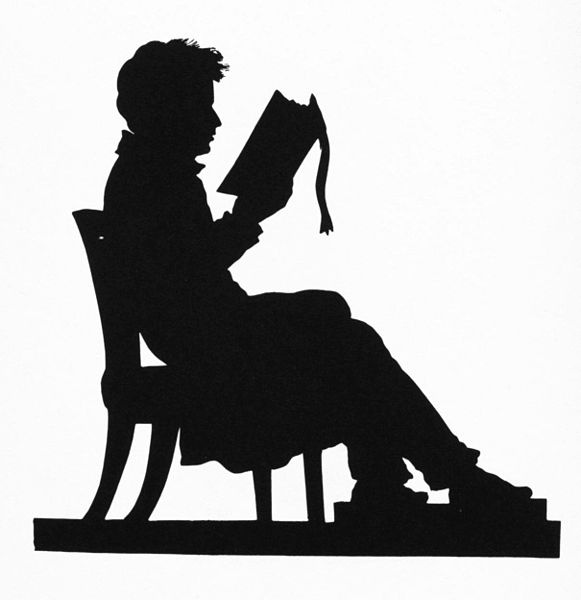 Используйте классический черно-белый контраст, или вы можете поэкспериментировать с цветами и стать смелее! Ничто не мешает вам быть уникальным и креативным.
Используйте классический черно-белый контраст, или вы можете поэкспериментировать с цветами и стать смелее! Ничто не мешает вам быть уникальным и креативным.
App Store: Photo Silhouette Maker
Описание
Photo Silhouette Maker позволяет вам создать силуэт из вашей фотографии. Вы можете сделать трафарет, svg силуэт мужчины, женщины, девушки, дерева, птицы, пальмы, собаки, волка, оленя, других животных и объектов с помощью этого простого в использовании приложения для создания силуэтов. Создайте свой собственный векторный силуэт и поделитесь им со всеми. Photo Silhouette Maker — лучший инструмент для создания привлекательных плакатов и наклеек Silhouette. Просто импортируйте свою фотографию, и Silhouette Maker автоматически преобразует вашу фотографию в силуэт.
Best In Photo Silhouette Maker:
— Преобразование изображения в силуэт.
— Более 100 изображений животных и предметов на выбор.
— Простота в использовании.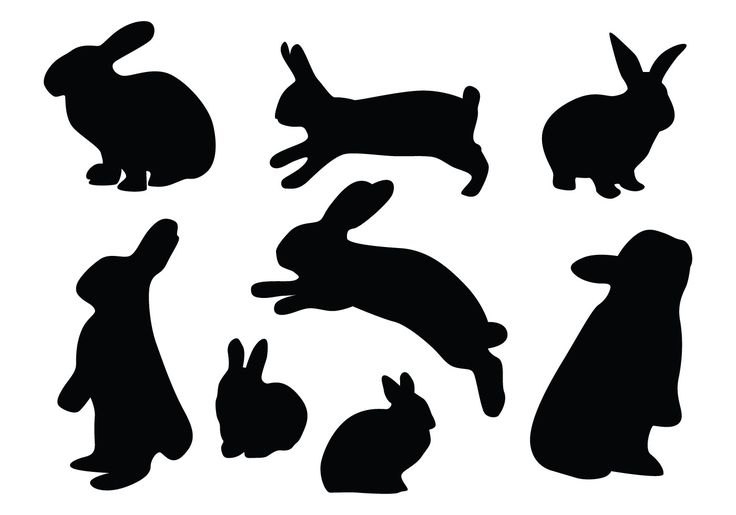
— ИИ и нейронные сети, используемые для обнаружения изображений.
— Создайте для себя лучший эффект двойной экспозиции.
— Эффекты смешивания фотографий.
— Лучший инструмент для редактирования фотографий.
— добавьте блеск, цвет и природные эффекты на свой силуэт.
— Лучший в создании силуэта пальмы, силуэта собаки, силуэта волка, силуэта оленя, силуэта кошки и других животных.
— Создайте свой собственный силуэт девушки, силуэт мужчины и силуэт женщины и поделитесь им со всеми.
— Поделитесь своими работами со всеми в Facebook, Whatsapp, Instagram, Twitter и других социальных сетях.
— многое другое
Версия 3.4
Здравствуйте, друзья…
Это обновление содержит исправления ошибок и рекомендуется для всех пользователей.
Разработчик Панкадж Кумар указал, что политика конфиденциальности приложения может включать обработку данных, как описано ниже. Для получения дополнительной информации см. политику конфиденциальности разработчика.
Для получения дополнительной информации см. политику конфиденциальности разработчика.
Данные, используемые для отслеживания вас
Следующие данные могут использоваться для отслеживания вас в приложениях и на веб-сайтах, принадлежащих другим компаниям:
- Расположение
- Идентификаторы
- Данные об использовании
- Диагностика
Данные, связанные с вами
Следующие данные могут быть собраны и связаны с вашей личностью:
- Расположение
- Идентификаторы
- Данные об использовании
- Диагностика
Данные, не связанные с вами
Могут быть собраны следующие данные, но они не связаны с вашей личностью:
Методы обеспечения конфиденциальности могут различаться в зависимости, например, от используемых вами функций или вашего возраста.


